第一章 Linux基础
目录:
一、Linux的实验环境
二、配置Linux和Linux的目录结构
三、vi编辑器
四、文件目录操作命令
五、Linux的权限管理
六、安装常用软件
七、案例:Java的死锁分析
************************
一、Linux的实验环境
*************************
1、安装Linux
重点: (1)选择网卡的类型
选择“仅主机模式”:注意一个问题:设置虚拟机的IP地址的时候
对应一个主机虚拟的网卡:vmnet1 ----> 对应的IP:192.168.157.1
(2)选择:Development Tools ----> 自带了gcc编译器 ----> 安装Redis
Server with GUI 图形界面
(3)设置虚拟机的网卡
介质:rhel-server-7.4-x86_64-dvd.iso
安装RedHatLinux7.docx
2、总共需要5台Linux
192.168.157.111 bigdata111
192.168.157.112 bigdata112
192.168.157.113 bigdata113
192.168.157.114 bigdata114
192.168.157.115 bigdata115
**************************************
二、配置Linux和Linux的目录结构
**************************************
清屏:ctrl+L
1、 Linux的体系结构(操作系统体系结构)
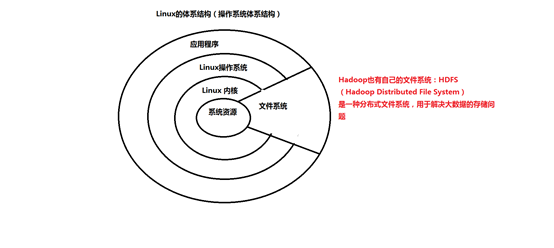
2、Linux和UNIX
3、关闭防火墙
systemctl status firewalld.service
systemctl stop firewalld.service ---> 如果重启,会重启防火墙
systemctl disable firewalld.service ---> 永久关闭防火墙
4、配置主机名和IP的对应关系
编辑配置文件 vi /etc/hosts
192.168.157.111 bigdata111
***************
三、vi编辑器
***************
相当于linux的记事本
1、命令格式 vi 文件名
如果文件存在,打开
如果不存在,创建
2、三种模式
(1)编辑模式(默认):等待命令的输入
按i ---> 进入到了:插入模式
按: 进入了命令模式
按/ 进入搜索模式
(2)插入模式:输入文本
按esc键,回到编辑模式
(3)命令模式
w 保存
q 退出
wq 保存退出
! 强制***
set number 打开行号
set nonumber 关闭行号
set wrap 换行显示
set nowrap 不换行显示
**************************
四、文件目录操作命令
**************************
(Linux的重点,这些命令跟HDFS的命令非常像)
(1)ls 显示文件和目录列表
-l 列出文件的详细信息,等同于 ll命令
-a 列出当前目录所有文件,包含隐藏文件和隐藏目录
带.的 就是隐藏
隐藏文件:/root/.bash_profile 设置环境变量
隐藏目录: /root/.ssh 保存公钥和私钥,用于免密码登录(hadoop、spark需要配置免密码登录)
查看HDFS:hdfs dfs -ls /
(2)mkdir 创建目录
-p 父目录不存在情况下先生成父目录
约定: mkdir /root/training 安装目录
mkdir /root/tools 介质
在HDFS上创建目录:hdfs dfs -mkdir /data
(3)cd 切换目录
注意: ~ 代表当前用户的家目录 /root
(4)touch 生成一个空文件
echo 生成一个带内容文件;更常用的方式是用它查看环境变量
echo $JAVA_HOME
(5)cat、tac 显示文本文件内容
cat是从第一行开始写;tac是从最后一行开始写
more 命令:分页显示
more data.txt
查看HDFS目录下文件的内容 hdfs dfs -cat /data/data.txt
(6)cp 复制文件或目录
基本拷贝:cp data.txt a.txt
想在HDFS上拷贝文件:hdfs dfs -cp /data/data.txt /data/bbb.txt
scp 在网络上拷贝命令(安装Hadoop、Spark、Storm全分布的需要用到)
(7)rm 删除文件
-r 同时删除该目录下的所有文件
-f 强制删除文件或目录
例子: rm -rf a.txt
如果想在HDFS上删除: hdfs dfs -rmr /data
(8)tar命令:打包压缩命令
一般安装介质的后缀: .tar.gz格式
hadoop-2.7.3.tar.gz
jdk-8u144-linux-x64.tar.gz
(9)kill命令,最常用的参数 -9 PID
kill -9 PID
另外一个参数:kill -3 PID 对于Java来说,打印出Java的Thread Dump信息(死锁、性能瓶颈)
(10)find 在文件系统中查找指定的文件 -name 文件名
举例: find . -name *.txt
. 表示当前目录和子目录
(11)man 命令帮助信息查询
举例 man ls
(12)Linux 通道:命令1 | 命令2
把命令1的输出 作为 命令2 的输入
cat data.txt | more
ps -ef ----> 查看所有的进程
ps -ef | grep java ----> 把所有的进程进行过滤 查看java的进程
************************
五、Linux的权限管理
************************
(原因:HDFS也有权限的管理,类似Linux的权限管理)
1、权限的类型:3种
r 读
w 写
x 执行
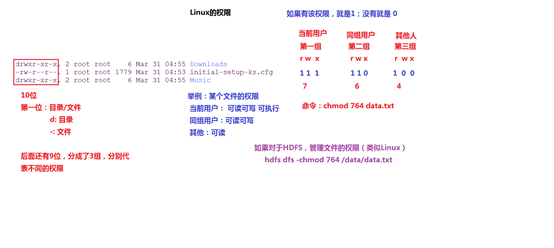
2、举例
*********************
六、安装常用软件
*********************
使用一个ftp的工具: winscp 免费的FTP
1、JDK: 版本: 1.8 64位
(1)使用tar命令解压
tar -zxvf jdk-8u144-linux-x64.tar.gz -C ~/training/
(2)设置环境变量:vi ~/.bash_profile
JAVA_HOME=/root/training/jdk1.8.0_144
export JAVA_HOME
PATH=$JAVA_HOME/bin:$PATH
export PATH
(3)生效环境变量 source ~/.bash_profile
2、tree命令: 安装包: .rpm
命令: rpm -ivh tree-1.6.0-10.el7.x86_64.rpm
tree -d -L 2
-d:只显示目录
-L:表示目录的层数
[root@bigdata111 ~]# tree -d -L 2
.
├── Desktop
├── Documents
├── Downloads
├── Music
├── Pictures
├── Public
├── Templates
├── tools
├── training
│ └── jdk1.8.0_144
└── Videos
*******************************
七、案例:Java的死锁分析
*******************************
预习:DeadLock.java
什么死锁?线程互相等待
诊断问题?找到原因?
1、死锁、性能方面问题
JDK 提供一个非常强大性能诊断工具: Thread Dump
Linux: kill -3 PID
Windows: 在执行Java程序的命令行窗口上,按 ctrl + break(fn+B)
一般:正常运行Java程序:RUNNABLE
有问题: BLOCKED
2、OOM:out of memory
诊断工具:Heap Dump
***********************
八、几个注意的问题
***********************
1、最多问题:写错了(仔细)
2、没有启用intel vt-x开关
3、vmware虚拟机(vmnet 1 IP地址)
4、如何关闭虚拟机?----> 挂起虚拟机
5、一共需要安装5台Linux
后面四台: (1) Minal Install
(2) bigdata112
明确几个问题:
1、学什么?怎么学? ------> 思想、原理、体系结构(非常重要): 画图
2、搭建环境:一定仔细
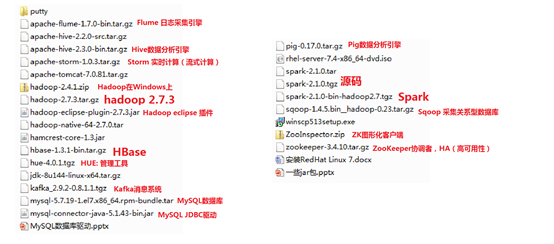
3、写程序:Hadoop、Storm ---> Java程序
Spark ---> Scala、Java
目的:1、学习内容 2、名词(很多)


 浙公网安备 33010602011771号
浙公网安备 33010602011771号